Шаблон для бейджика в ворде скачать бесплатно
Содержание:
- Как сделать и распечатать бейджик?
- Бейдж онлайн!
- Какой размер бейджа стандартный?
- Использование шаблонов
- Информация на бейдже
- Каким образом создать шаблон бейджика в Фотошопе
- Лучшие онлайн сервисы
- Что такое бейдж, и зачем он нужен
- Виды стандартных держателей для бейджа
- Размер бейджа. Каким он может быть?
- Фотография на бейдже
- Виды бейджей
- Как должен быть оформлен бейдж
- Размеры бейджей. Как сделать шаблон для бейджика в MS Word. Пошаговая инструкция
- Предназначение и размеры бейджа. Стандартный, цифровой и другие виды бейджей
- Редактор «Ворд»
- Как сделать рамку для бейджика в «Ворде» с помощью готового шаблона?
- Как скачать бейджики для дежурного в школе?
- Шаблоны визиток для первоклассников для Word
- Делаем сами
Как сделать и распечатать бейджик?
Предлагаю инструкцию, как сделать бейджи любого размера.
Шаг 1
Перед началом работы измерьте или бейдж-образец, или имеющиеся у вас бейджедержатели, вертикальные или горизонтальные — делаются они одинаково.
Шаг 2
Откройте новый документ Word и выберите ориентацию листа. Для стандартного бейджа лучше всего сделать альбомную ориентацию, для вертикального — оставить по умолчанию.
На вкладке Разметка страницы выберите Альбомная.
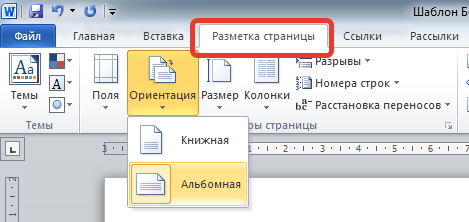
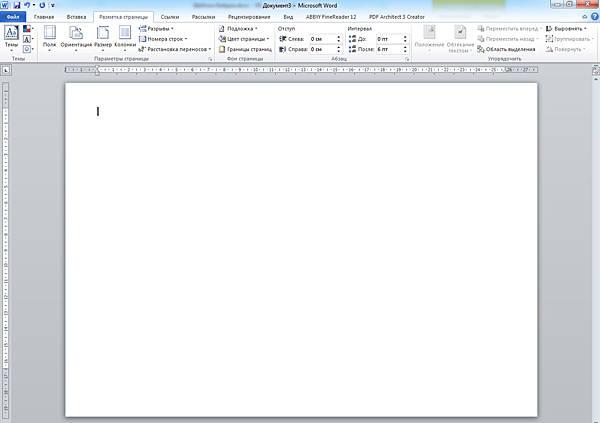
Далее сделаем отступы от границ страницы поменьше: Разметка страницы — Поля — Узкие.
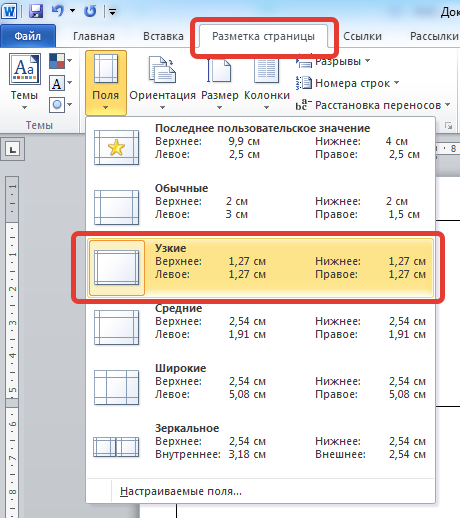
Шаг 3
На этом шаге создадим таблицу с фиксированным размером ширины и высоты ячейки. На главной панели выбираем Вставка — Таблица — 3х3 (или другое количество строк, если нужно сделать много бейджиков сразу).
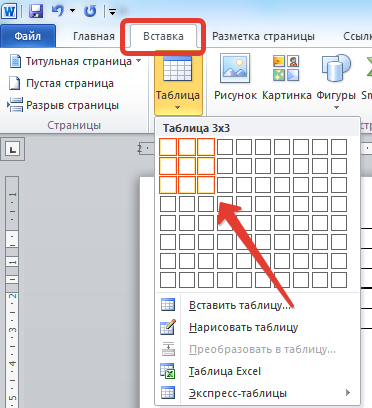
Получится вот такая таблица
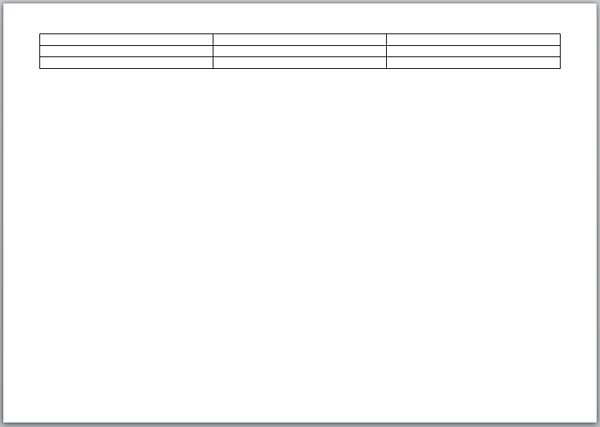
Далее выделим таблицу. Для этого наведем курсор на левый верхний угол таблицы, пока не появится крестик.
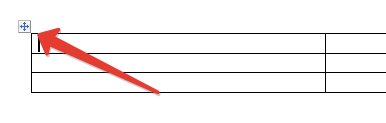
Далее нажнем правой кнопки мыши на крестик. Появится контекстное меню, в котором выберем пункт Свойства таблицы.
В свойств таблицы на вкладке Строка:
- задаем высоту строки — 5,5 (см);
- размер — точно;
- убираем галочку Разрешить перенос строк на новую страницу.

На вкладке Столбец ставим ширину столбца — 9 (см).
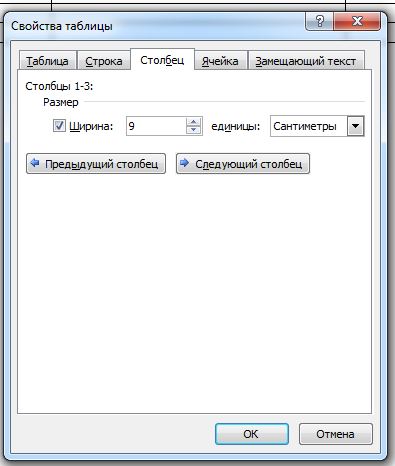
Получается таблица, по ячейкам которой нужно будет нарезать бейджики.
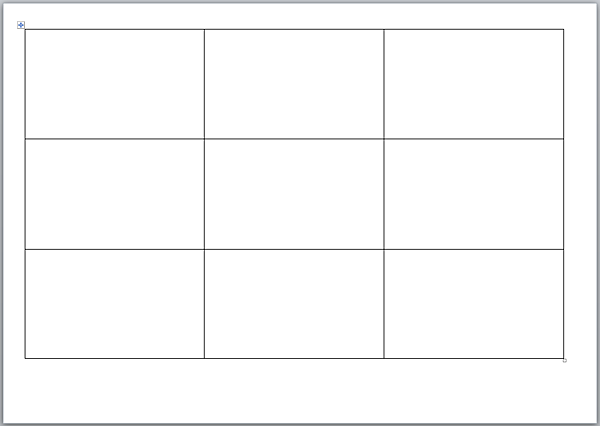
Шаг 4
Когда таблица для нарезки бейджиков создана, можно приступить к оформлению первого бейджа — настраивать место ввода текста, шрифты, наличие картинок. Все это делается обычным образом.
Ставим курсор мыши в первую ячейку и начинаем работать.
Целесообразно вставить логотип школы или компании как Вставка — Рисунок и далее выбрать место хранения файла на компьютере. Таким же образом можно вставить и фотографию человека.
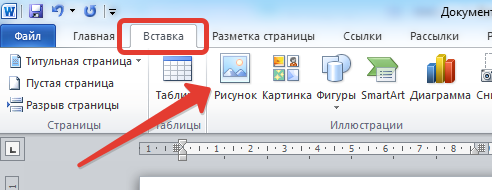
Чтобы уменьшить размер рисунка, его нужно выделить, щелкнув по нему, подвести курсор мыши к углу и, когда курсор изменится, «схватить» левой кнопкой мыши и потянуть внутрь. Более подробно о работе с рисунками смотрите в соответствующей статье или в нашем дистанционном курсе по Word.
Отступить от верхнего края ячейки можно поставив новый пустой абзац клавишей ENTER. Если сдвигается вся таблица вниз, то можно сначала поставить пробел, а потом нажать ENTER.
Полностью форматируем содержимое первой ячейки — первого бейджа.
Шаг 5
Далее полностью выделяем содержимое первой ячейки, копируем и вставляем во вторую и третью ячейку. Далее выделяем первую строку и копируем ее во вторую, третью и другие строки.

Шаг 5. Как распечатать бейджик?
Для распечатки бейджика нажимаем CTRL + P и в открывшемся окне нажимаем Печать.
Таким образом мы рассмотрели создание бейджика в Word, и вы сможете создать свои бейджи под любой нестандартный размер — нужно только создать таблицу с ячейками нужного размера
Обратите внимание, что нужно один раз отформатировать бейджик и далее уже просто копировать текст и менять ФИО и надписи, а не делать оформление в каждой ячейке отдельно
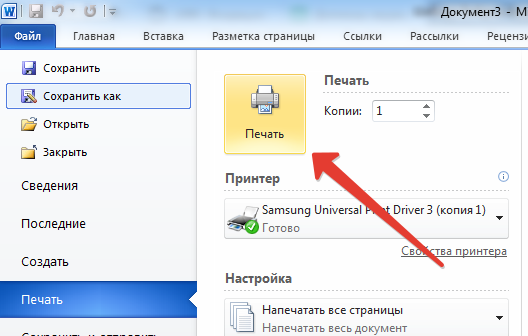
Бейдж онлайн!
А Вы знали, что стандартный размер бейджика составляет 85 × 55 мм (3.35 × 2.17 дюйма)?
Популярные шаблоны бейджиков на этой неделе:
| порыв ветра | Спектр |
| Binary | Винтаж |
| Девушка брюнетка | Творчество |
| Грезы | Девушка шатенка |
| Лето | Подсолнухи |
| Future | волшебство |
| осеннее пламя | отблеск |
| брызги | зеленая фантазия |
| Земля | VIP |
| город | лепестки |
| уголки | уголки-2 |
| радиус | такси |
| сердечки | орнамент |
| город-1 | город-2 |
| Для медика | urban |
| Еда-1 | Еда-2 |
| Меня зовут | Сакура |
| Медицина-1 | Медицина-2 |
| Медицина-3 | Медицина-4 |
| Медицина-5 | Медицина-6 |
| Праздник | Волонтер Сочи 2014 |
| B-Линии | A-Линии |
| ПФР | Blue World |
| Музыка | Оттеск |
| Сияние космоса-1 | Сияние космоса-2 |
| Перипетии | Гиппократова чаша |
| Вверх | Природный |
| Это лето | Это море |
| Курсор | Помехи |
| Черный цветок-1 | Черный цветок-2 |
| Черный цветок-3 | Монетка |
| Магнит | Черный цветок-6 |
| Школьный | Карусель |
| Пятерочка | X5RETAIL |
| Первоклашка | Креатив |
| Первоклассница | Летний |
| Сочи 2014 | Оттиск |
| Волны цвета | Настроение |
| Авто | Бутылочки |
| Компьютер | Девушка |
| Мальчик | РЖД |
| Бизнес леди | Девушка удивляется |
| Гламурная девушка | Повар |
| Шеф повар | Начальник |
| Графика | Шелк |
| Стремление | Астра |
| Сбербанк | Вишня |
| Тропики | Проекция-1 |
| Доктор | Клен |
| Чемпион | Закругления |
| Краска улиц | Магия |
| Арка | Призма |
| Цветная бумага | Орнаменты |
| Ночные огни | По нотам |
| Указатель | Край |
| Ретро | Прописи |
| Печать | Жара |
| Пряжка | Ретро-1 |
| Мыльные пузыри | Школьный-1 |
| Школьный-2 | Школьный-3 |
| Море | Flat |
| Вьюн | Новый год |
| Новогодний | С Новым Годом |
| Санки | Снеговик |
| Котэ | Котик |
| Кошка | Попа |
| Японика | Медицинский |
| Летние цветы | Цветы лета |
| Подсолнух | Это дети |
| Овощи и фрукты | Первая осень |
| Для школы | Первоклашке |
| Скоро в школу | Для девочки |
| Для мальчика | Портфель |
| Зимный вечер | Снежинки |
| Темная ночь | Зимняя ночь |
| Заяц | Олененок |
| Девочка | Мальчик |
| Акварель-1 | Акварель-2 |
| Осень-2016 | Снова осень |
| Гимнастка | Хоккей |
| Сноуборд | Фристайл |
| Шайба | Снова в школу 2017 |
| Снова в школу 2017 | Учебники |
| Бокс | FIFA 2k18 |
| FIFA 2018 | FIFA 2020 Russia |
Еще шаблоны… размер файла не более 2Мб
Скачать
Вставьте свой бейджик в текстовый редактор и задайте этой картинке следующие размеры: ширина 8,5 см., высота 5,5 см.
Ссылка на страницу с настройками Вашего бейджика: показать ссылку
Какой размер бейджа стандартный?
Поскольку все бейджи имеют разное назначение, от пропуска в школу или на работу до проведения мероприятий, то и стандартные размеры у них будут отличаться.
Стандартный размер бейджика для школы является 85х55мм в основном горизонтального расположения с нанесением ФИО, № класса и наименование учреждения, в котором учится ребенок; Размер бейджа в пикселях — 241х156, разрешение 72 пикселы / дюйм.
Стандартный бейджик для сотрудника ЧОП имеет размер 100х70мм с указанием ФИО охранника, номера удостоверения, наименования ЧОПа и номера лицензии, кем и когда выдан с печатью выдавшего органа;
Размер бейджа для массовых мероприятий не регламентируется, но имеется негласный стандартный размер – 105х150мм или А6. В данном случае все зависит от количества информации, которую необходимо разместить на информационном носителе;
Индивидуальный размер вкладыша подразумевает подбор соответствующего кармана для бейджа
Очень важно соблюдать данное правило, чтобы правильно подобрать размер и не испортить внешний вид изделия.
Использование шаблонов
Кроме этого, изготовить бейдж можно при помощи шаблона визитки
. Для этого среди доступных шаблонов в программе выбираем тот, который называется «Карточки» или «Визитные карточки», после чего нажать на «Загрузить», когда будет найден наиболее подходящий вариант. Выбор достаточно большой, можно найти шаблоны бейджиков для первоклассника в школу или для работы.
После того, как скачивание завершится, шаблон откроется в новом окне и будет готов к оформлению.
Чтобы начать редактирование шаблона, потребуется:
- перейти во вкладку «Работа с таблицами
«, где необходимо будет выбрать «Макет» или «Конструкция»; - при необходимости изменить размеры шаблона, выделяем таблицу и в параметре «Ширина» указать цифру 8,5. Значение «Высота» меняется на 5,5. После того, как размеры приведены к стандарту, следует нажать клавишу Enter. Это позволит закрепить результат изменений;
- чтобы не выходить за границы таблицы, следует нажать на кнопку «Отобразить сетку
». Благодаря этому прозрачные линии будут выделены синим пунктиром, однако при распечатке они так и останутся прозрачными; - затем следует написать название компании;
- чтобы изменить стиль оформления текста, его необходимо выделить и во вкладке «Главная
» выбрать подходящий шрифт, размер и другие значения. - при желании на бейдже можно разместить фотографии человека или логотип организации. Это можно сделать при помощи кнопки «Рисунок», которая располагается во вкладке «Вставка». В появившемся окне необходимо выбрать подходящее изображение и нажать на «Вставить». Чтобы картинка выглядела красиво, ее следует выделить и в выпадающем меню нажать на кнопки «Обтекание текстом
» и «Вперед»; - после редактирования шаблона, нужно скопировать полученный образец и перенести его в остальные ячейки.
Информация на бейдже
Однако и это ещё не всё. Размер бейджа зависит, конечно же, и от информации, на нём расположенной. Точнее, от её объёма.
Как правило, на бейдже указывается фамилия и имя человека, а также должность и название компании. В принципе, ради этой информации он и изготавливается. Имя и фамилия обычно печатаются жирным крупным шрифтом, название компании – более мелким.
На различных конференциях и прочих мероприятиях используются большие бейджи. На них должно быть указано название, дата проведения, логотип.
Однако на сегодняшний день довольно часто стали встречаться и двухсторонние бейджи. В этом случае размер может быть немного меньше. Например, на обратной стороне может быть указана тема выступления или любая другая нужная информация.
Главное, не забывать о печати имени и фамилии на обеих сторонах. Хотя останавливаться лучше всё-таки на простых крупных бейджах. Намного удобнее видеть всю информацию сразу перед глазами.
Каким образом создать шаблон бейджика в Фотошопе
Готовые шаблоны удобно использовать, нет необходимости самому применять какие-либо программы. Но если вы хотите создать уникальный и красивый бейджик, то лучше всего использовать графический редактор Photoshop. В нём будет создан шаблон, в котором каждый элемент будет легко изменяться.
Порядок действий для создания собственного бесплатного шаблона:
- Создаём новый файл в редакторе, но при этом нужно выбрать единицу измерения — миллиметры. Высота бейджика должна быть 50 мм, ширина — 90 мм;
- Создаём новый слой, нажав CTRL+SHIFT+N. Затем заливаем фон любым цветом;
- На панели слева выбираем прямоугольник ПКМ и выберите «Произвольная фигура»;
- Нажмите на основном рисунке левую кнопку мыши и выберите в списке фигур подходящую рамку, задав её по пути цвет. Чтобы изменить её расположение и растянуть на всё поле, нажмите CTRL+T и потяните за флажки на контуре;
- Если вам не нравятся рамки из Фотошопа, скачайте их в Интернете в формате PNG;
- К рамке можно добавить тень, обводу, градиент и другие эффекты. Для этого нажмите на слое ПКМ и выберите «Параметры наложения»;
- Создаём ещё один слой. Следующий элемент будет — разделители. Это линии для текста, которые можно сделать обычными, полными или пунктирными;
- На панели инструмента снова выберите иконку «Фигуры» и выберите здесь линию. Их можно также сделать при помощи текста обычными знаками тире;
- Выберите цвет линии или текста. Тип линии можно выбрать на панели вверху;
- Края основного слоя можно очистить от цвета фона;
- Далее создаём ещё один слой и выбираем текст. Вводим имя и фамилию.
Если необходимы дополнительные данные или элементы декорации, вы можете дорисовать их кистью или наложить при помощи других изображений. Чтобы сохранить шаблон в этом видео и осталась возможность редактировать бейдж в будущем, нажмите на кнопку «Файл» и выберите «Сохранить как». В строке «Формат файла» нужно выбрать Photoshop. После чего ещё раз сохранить файл в нужном вам формате.
Лучшие онлайн сервисы
Мы собрали самые популярные сайты, которые позволят сделать бейджик онлайн и распечатать его, причем совершенно бесплатно.
Badge-online
Простой в работе онлайн-сервис , который позволяет подготовить бейдж без скачивания и установки дополнительных программ. Его преимуществом
является то, что все необходимые услуги предоставляются бесплатно.
Работа проходит буквально в несколько этапов:

Если готовые шаблоны не устраивают, можно использовать свой вариант. Для этого нужно перейти в раздел «Загрузить собственный», который находится в самом верху страницы, в разделе «Информация
».
Offnote.net
Этот ресурс , в первую очередь, используется при изготовлении визиток, но в нем также легко можно изготовить и бейджик.
Чтобы начать работу с ним, следует:

Визитка
Онлайн ресурс , который часто используется при изготовлении бейджиков и визитных карточек. Идеально подходит для новичков
, так как не вызывает никаких трудностей при своем использовании.
Чтобы сделать бейджик, необходимо:
-
указать
все необходимые сведения; - отредактировать текст;
- при желании разместить фотографию
или логотип; - сохранить готовый результат.
«Майкрософт Ворд» — отличный текстовый редактор, который входит в пакет программ Office. Он является одним из самых используемых и в мире. Многие пользователи ошибочно полагают, что такую популярность «Ворд» заслужил исключительно благодаря принадлежности к одной из крупнейших компаний, однако это далеко не так.
Что такое бейдж, и зачем он нужен
Бейдж – это маленькая пластиковая карточка, прикреплённая к одежде. Кто автор идеи – доподлинно неизвестно. Ясно только, что пропускной бейджик:

значительно облегчает работу охранных служб. Когда гости и участники мероприятия не имеют “опознавательных знаков”, охранники вынуждены проверять и опрашивать каждого: кто он такой, почему пришёл именно сюда и так далее;
освобождает работников и гостей учреждения, собравшихся под одной крышей, от необходимости запоминать имена и должности друг друга.
В последнее время в моду вошли бейджи на шнурках с креплениями – они не портят внешний вид и предотвращают преждевременную порчу одежды фигуранта.
Виды стандартных держателей для бейджа
 |
Клипса для бейджа наиболее экономичный и практичный вид крепления для фиксации пропуска или карточки на униформе сотрудников компании. Она может крепиться практически на любом элементе одежды: на лацканах пиджака, ремне, карманах брюк и рубашки, не повреждая ткань при контакте. |
 |
Лента или шнурок также являются востребованными аксессуарами для бейджа. Используются для брендинга и широко применяются для проведения выставок, промоакций и разнообразных распродаж. |
 |
Ретрактор — это рулетка, имеющая специальную выдвижную нить, к которой крепится бейдж или пропуск. Приобрел большую популярность среди государственных и финансовых учреждений, гостиничных комплексов, мест общественного питания и компаний, использующих систему контроля доступа. |
 |
Прозрачный карман – это пластиковые чехлы различных форм и размеров для ношения пропусков, бейджей с информацией. Основной функцией является защита бумажного или пластикового носителя от воздействия окружающей среды. |
Обратившись к нам, вы сможете заказать необходимые для сотрудников вашей компании информационные носители, по доступным ценам, которые помогут как партнерам, так и клиентам лучше ориентироваться в информационном просторе, что очень важно в стремительно развивающемся деловом мире, для ведения любого рода деятельности.
Размер бейджа. Каким он может быть?
Итак, попробуем разобраться. Вообще-то, существует стандартный размер классического бейджа – 8,5 × 5,5 см. Встречаются они чаще всего на разнообразных конференциях, выставках, семинарах и прочих массовых мероприятиях. Формат может быть как горизонтальным, так и вертикальным.
Впрочем, существуют и другие варианты. Размер бейджа в см может составлять, например, 8,2 × 10,8 или 11 × 7,8. Для аккредитаций и пропусков допускаются также варианты 12 × 10 см.
Для охранников и служащих используются бейджи 9,8 × 7,6 см. Одним словом, размеры могут отличаться в зависимости от назначения или же просто личных предпочтений организаторов или начальства.

Итак, длина и высота могут быть разными. Но не стоит забывать о том, что эта, казалось бы, мелочь должна быть учтена. Размер бейджа на крупном мероприятии имеет огромное значение. Ведь если он крепится на клипсе, к тому же ещё и не очень большой, рассмотреть надпись на нём довольно проблематично.
Желательно использовать большие бейджи на лентах, разделить которые можно по цветам. На них легко размещается вся необходимая информация.
Ещё один момент. На разных мероприятиях присутствуют организаторы, докладчики, участники, спонсоры, пресса. Бейджи для них также можно разделить по размерам.

Например, для организаторов – самые крупные. Так их будет гораздо легче искать. Надобность вчитываться в имена и фамилии каждого проходящего человека просто отпадает.
Фотография на бейдже
И последний немаловажный момент. Что ещё может повлиять на горизонтальный или вертикальный бейдж? Размер зависит ещё и от наличия фотографии. Стандартный вариант предполагает использование карточки 3 × 4 см. Фотографию должно быть хорошо видно. Искажение характерных особенностей лица просто недопустимо. Само собой, в полный рост или по пояс фотографии не используются, однако размер бейджа всё равно должен позволить удобно поместить изображение. Главное при его изготовлении – следить за чёткостью. Свободное верхнее поле над головой составлять должно 0,5 см.
Итак, размер бейджа зависит от нескольких факторов. Это может быть и количество указанной информации, и назначение, и наличие фотографии, и всё вышеуказанное вместе. Однако, что бы именно ни влияло на размер, бейдж должен быть чётким и заметным.
Поэтому при его изготовлении необходимо тщательно продумать каждую деталь и рассчитать количество места, которое вам понадобится. Одним словом, учитывать необходимо любую мелочь.
Стандартные бейджи предназначены для пластиковых карточек и пропусков. Обычно используется для ношения личной информации. Прочные, водостойкие, прозрачные бейджи из винила 250 или 500 микрон, устойчевые к растяжению прослужат Вам максимально долго.
Стандартные бейджи предназначены для хранения пластиковых карт, визитных карточек и пропусков. Так же они используются для ношения личной информационной карточки на выставках, конференциях, презентациях, в офисах, на предприятиях, в местах продаж.
Карман для вкладыша может быть как вертикального, так и горизонтального формата. Классические бейджи изготовлены из прозрачного ПВХ различной плотности.
При тираже от 2000 шт. возможно изготовление карманов любого размера (срок производства 2-3 недели). Материал карманов полностью прозрачный.
Карманы продаются от 100 шт., упаковками по 50шт.
- rift-online.ru
- pluscard24.ru
- fb.ru
- pol-badges.ru
Виды бейджей
В зависимости от материала бейджи могут быть:
- бумажными;
- пластиковыми;
- деревянными;
- металлическими.
Наиболее практичными и недорогими являются пластиковые бейджи – они не теряют внешний вид при долгом использовании, могут выпускаться в разных цветовых гаммах, различной фактуры и стилевой обработки. Изображение наносится непосредственно на заготовку, которая затем ламинируется, и получается бейдж с целым рядом преимуществ:

- Низкий уровень механической деформации, высокая стойкость к износу.
- Больше вариантов персонализации: фотография, чип, нанесение магнитной полосы или штрих-кода и т.д.
- Приемлемая стоимость.
По расположению текста бейджи делятся на горизонтальные (120х100мм) и вертикальные (67х108мм) – это средние показатели, но можно заказать под индивидуальные размеры. По функциям бейджи тоже различны:
- стандартные;
- индивидуальные;
- с окошком;
- цифровые, которые можно использовать как носители информации.
Типы крепления бейджей:
- ретрактор;
- клипсовое;
- грипперное;
- на шнурке;
- на булавке;
- на липучке;
- магнитное и др.
Как должен быть оформлен бейдж
Не существует определённых стандартов, которые необходимо соблюдать при оформлении бейджа. Единственное условие – бейджи представителей одной компании должны быть выдержаны в одном стиле.
На опознавательном документе, кроме фотографии его владельца, должны быть указаны фамилия и имя фигуранта, а также название компании, которую он представляет.
Для того чтобы создать бейдж самостоятельно, достаточно воспользоваться программой для создания визиток, которую предлагает AMS Software.

Воспользоваться “Мастером создания визиток” и получить набор готовых шаблонов, которые можно редактировать по своему вкусу, может любой желающий, если только его устраивает размер бейджа – 54х86 миллиметров.
| Вопрос № 275766 | ||
Ответ справочной службы русского языка
| Вопрос № 271954 | ||
Ответ справочной службы русского языка
Ответ справочной службы русского языка
Ответ справочной службы русского языка
| Вопрос № 252371 | ||
Ответ справочной службы русского языка
| Вопрос № 251501 | ||
Ответ справочной службы русского языка
| Вопрос № 245634 | ||
Ответ справочной службы русского языка
Ответ справочной службы русского языка
| Вопрос № 229602 | ||
Ответ справочной службы русского языка
Размеры бейджей. Как сделать шаблон для бейджика в MS Word. Пошаговая инструкция

Бейджи — это необходимая для любого сотрудника вещица, которая помогает другим идентифицировать владельца, а также упрощает общение и облегчает налаживание деловых связей. Используются на различных мероприятиях, таких как презентации, семинары, тренинги и так далее.
На этих карточках содержится минимум данных, однако этой информации достаточно, чтобы представиться и начать беседу, а также не забыть имя собеседника в дальнейшем. Кроме имени и должности владельца обычно размещают также логотип компании, в которой он работает.
Изделия можно изготовить не только в типографии, но и самостоятельно, причем даже в знакомом всем Ворде. Распечатать карточки нужного размера можно на обычном принтере.
Далее в обзоре мы подробно расскажем о том, как изготовить бейджи своими руками и напечатать их.
Предназначение и размеры бейджа. Стандартный, цифровой и другие виды бейджей
Стандартный бейдж может быть вертикальным и горизонтальным.
Размеры бейджа (стандартный носитель опознавательных атрибутов может быть двух размеров – 90х130 миллиметров и 67х108 миллиметров) строго соответствуют ситуации: пропуска большего размера необходимы, как правило, во время проведения выставок или других публичных мероприятий.

Небольшие опознавательные знаки, такие, например, как пропуск или удостоверение личности, используются в учебных заведениях, конференц-залах и на некоторых мероприятиях. Бейджи небольшого размера в обязательном порядке носят офисные сотрудники и работники магазинов.
Внутренний размер вертикального бейджа – носителя сведения об офисном сотруднике – 60х86 миллиметров, а внешний – 67х108 миллиметров. Также такой атрибут идеально подходит, например, для пропуска, размер которого 54х86 миллиметров. Стандартные бейджи, предназначенные для ношения пластиковой карты, имеют несколько другие величины: их внешняя часть – 94х79 миллиметров, а внутренняя – 86х60 миллиметров.
Сегодня широко используются и так называемые умные бейджи – цифровые носители информации. Размер бейджа делает его похожим на обычный кулон. Если говорить о возможностях, которые открываются перед владельцами цифровых бейджей, нельзя не остановиться на маркетинговых вопросах.

Многие торговые компании используют этот электронный гаджет для проведения целевого маркетинга: электронный бейдж позволяет быстро отыскать среди приглашённых на презентацию или выставку гостей потенциальных партнёров и клиентов.
Продолжая разговор о виниловых бейджах, стоит упомянуть о тех из них, которые предназначены для хранения официальных документов и пропусков, незаменимых во время проведения выставок, семинаров и конференций. Внутренний размер бейджа – 90х135 миллиметров, а внешний – 98х154 миллиметра. Такие бейджи изготавливают из плотного и прозрачного винила. В верхней части каждого бейджа имеются круглые отверстия, на которых крепится лента, цепочка или шнур.
Для этих же целей используют и более плотные и вместительные носители, такие, например, как бейдж для документов формата А6 (90х140 миллиметров). Внутри величина такого бейджа – 105х150 миллиметров, а снаружи – 113х173 миллиметра.
Редактор «Ворд»
Эта программа открывает множество возможностей для форматирования и верстки текста различной сложности, а работать с ней будет удобно как новичку, так и профессионалу. «Ворд» повсеместно используют офисные работники, журналисты, копирайтеры, школьники и студенты. Он может стать как сложным механизмом для создания уникального дизайна, так и платформой для редактирования быстрых заметок. Программа прекрасно адаптируется под многие форматы текста, синхронизируется с другими продуктами Office, обладает огромным набором шрифтов и функций для их модификации и др. Word станет незаменимым помощником и для создания примитивного информационного материала.
Бейджик — это небольшая табличка, в которой указана личность сотрудника (имя, фамилия), его должность и, как правило, название организации. Носят бейджики подвешенными за веревочку на шее или прикрепленными за булавку на груди. Вы могли наблюдать такие карточки у работников супермаркетов, салонов красоты, крупных фирм, корпораций и так далее. «Веяние» дошло и до школ и институтов. Так, с такими карточками ходят дежурные, стажеры, работники библиотеки и другие. Пластиковые держатели можно отыскать в отделах канцелярии в огромном ассортименте. Но как сделать в «Ворде» бейджики, само их информативное содержимое? Об этом мы и поговорим далее.
Как сделать рамку для бейджика в «Ворде» с помощью готового шаблона?
Сделать бейджик можно несколькими способами. Самый простой из них — отредактировать готовый шаблон. Некоторые из них уже установлены у вас по умолчанию, но такие шаблоны, как бейджик, необходимо закачать дополнительно. Впрочем, много времени это не займет. Для начала необходимо проверить, не был ли такой шаблон скачан заранее, и просмотреть имеющиеся заготовки. Для этого нужно зайти в «Файл», затем нажать «Создать» и «Образцы шаблонов». В случае если заготовки бейджа нет, нажимаем «Шаблоны Office.com
» и скачиваем необходимый вариант. Далее работа будет происходить так же, как и с любым другим документом. Вносим обязательные данные, можно добавить эмблему организации, поиграть со шрифтами, добавить окантовку, сделать заливку и другое.

Но часто бейджик-шаблон не соответствует ожиданиям пользователей. Они хотят создать свой уникальный вариант с самого начала. Как сделать в «Ворде» бейджики с нуля?
Как скачать бейджики для дежурного в школе?
В учебных заведениях принято назначать дежурных по всей школе.
В их обязанности входят сразу несколько пунктов:
- Поддержание санитарно-гигиенического состояния школьных помещений;
- Слежение за исполнением правил общественного порядка детьми;
- Слежение за тем, чтобы в школу не проникли посторонние лица. В случае выявления подозрительных лиц дежурный обязан сообщить службе охраны о наличие посторонних на территории школы;
- Дежурные несут ответственность за сохранение любого школьного имущества;
- Реагирование на чрезвычайные происшествия, которые могут возникнуть во время всего учебного времени в течение дня;
- Выявление правонарушителей и предоставление их списка завучу.
При этом ученики должны знать, как обратиться к дежурному по имени. Бейджик, который можно скачать отсюда и распечатать через Ворд, будет играть важную роль и подчёркивать статус ученика, который несёт свой долг. Таблички обычно ламинируют, чтобы они не испачкались и всегда были доступны для просмотра. Прикрепляются их канцелярскими прищепками к груди с левой стороны.
Шаблоны визиток для первоклассников для Word
Маленькие дети не склонны запоминать имена своих сверстников на начальном этапе обучения. После нескольких недель учёбы они всё равно путают имена одноклассников. Им будут полезны бейджики с именами, чтобы обращаться к друг другу и учителю правильно.
Чтобы не шокировать малышей строгими правилами и обязанностями школы их таблички должны выглядеть по-детски — разноцветными и интересными
Так они будут чаще обращать на них внимание, а значит запоминать имена и фамилии
На бейджиках первоклассника не должно быть ничего лишнего, минимум информации. Только имена и фамилии. А в первом учебном семестре можно вообще ограничиться одним именем или одной фамилией
К концу учебного года это даст им возможность помнить каждого школьника из своего класса.
Также важно, чтобы картинка не была переполнена различными декоративными элементами. Они могут отвлекать от текста, который является главным на изображении
Лучше текст сделать цветным, а узоры и прочее минимальными.
Дети с радостью носят бейджи на груди школьной формы. Но они должны нравиться им. Какой шаблон применять для распечатывания через Word — это решение можно принять в классе, делая выбор вместе с детьми. 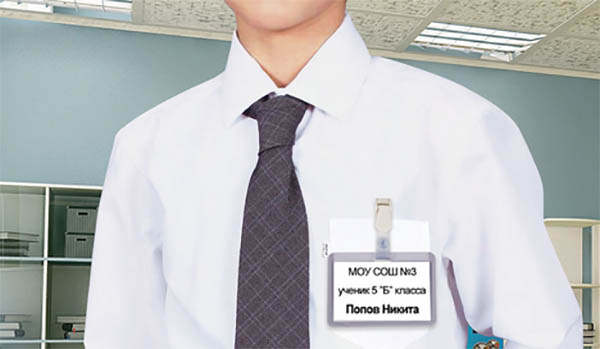
Эти знаки отличия важны для первоклассников, ведь они ещё не знают где в здании туалет, столовая, а некоторые нередко забывают, в какой именно класс привела их мама. Если на карточке будет написано имя и фамилия, то достаточно просто дежурному будет направить ребёнка в свой класс.
Делаем сами
Учитывая, что готовых шаблонов нет, а карточки нужно переделывать, что не совсем удобно, давайте разберемся, как делать бейджик самостоятельно с самого начала. Как по мне, этот вариант проще – нечего не нужно менять, сразу указываете нужные размеры, подбираете оформление и подобное.
Откройте вверху «Вставка» и добавьте на страницу таблицу с подходящим количеством строк и столбцов. В примере у меня буде 2х3.
Картинку вставляю так же, как описывала в предыдущем пункте. Изменяю для нее обтекание и делаю нужного размера.
Текст выделяйте по частям и изменяйте для него шрифт, размер, жирность и другое. Чтобы буквы сделать цветными, выберите цвет из выпадающего списка, нажав на кнопку с буквой «А» . Залить ячейку цветом можно, поставив в нее курсив, нажав на ведро с краской и выбрав любой цвет.
Чтобы выбрать расположение текста относительно ячейки, используйте кнопку «Выравнивание» . В открывшемся списке представлены различные варианты.
Что такое бэйдж или бэйджик? По-английски это значок. У нас его принято прикалывать к верхней левой стороне пиджака или платья в торжественных случаях. Ну а в самых торжественных- вешать на ленточку на шею.
А Вы знали, что стандартный размер бейджика составляет 85 ? 55 мм? Это не так уж важно, бывают бейджи и других размеров, например 60 х 30 мм. Но пластиковые контейнеры для бейджей (бейджедержатели) чаще всего имеют формат 90 х55 мм
Под этот стандарт и будем ориентироваться. Привычнее вытянутые по горизонтали прямоугольники, но могут быть и карточки, вытянутые по вертикали.
Если ваш будущий badge помещается в пластиковый конверт- все в порядке. Зачем идти в фирму и тратить деньги, если значок можно сделать самостоятельно при помощи программы Ворд? Правда ведь, вы часто читали: сделаем бейджик своими руками?
А дальше расписывается пошагово инструкция: выбрать ориентацию страницы, разбить страницу на ячейки при помощи таблицы, а потом подогнать под формат листа А4… Ничего этого делать уже не нужно. Для этого есть сервис Бейдж онлайн.
Измерьте свой пластиковый конверт от бейджа, он мог остаться у вас или знакомых после какой-нибудь конференции.
Шаг1. Выбираем тему из нескольких десятков предложенных. Скоро новый год, так почему же не выбрать праздничный дизайн?
В наборе картинки на все случаи жизни и под любое настрение. Всегда есть, из чего выбрать.
Шаг2. А почему бы вместо айтишника Митрофанова не вписать себя? Тем более. что вы по профессии- устроитель праздников.
Только учтите: настройки шрифтов здесь бедненькие, и их всего 6 типов. Симпатичного и любимого на открытках Comic Sans в наборе нет. Зато есть и Arial, Verdana ,Times New Roman и какой-то ну не очень смешной комик (Comic)
Шаг3. А вот и результат, дизайн вашего бейджика, полученный в общей сложности за 5 минут. При желании его модно подредактировать, а затем распечатать.
Теперь бейдж можно скачать и или распечатать на цветном принтере, или все-таки для солидности отнести куда-то, где его сделают на плотной или глянцевой бумаге.
Сайт позволяет сделать не только индивидуальный значок, но и для целой группы.
- Выберите дизайн.
Запишите участников группы в виде списка
Перейдите на шаг 3 предыдущего раздела
На этом рисунке остальные участники просто скрыты от просмотра кнопкой. А при печати получится полный значок.
Успехов вам и хороших новогодних праздников! Они не за горами.
Видео обзор
| Все(5) |
В Microsoft Word можно не только работать с текстом, но и с картинками, диаграммами, таблицами, формулами и прочим. Используя различные возможности редактора, получится красиво оформить обложку книги, или сделать отчет, оформив его по всем правилам.
Сейчас же мы с Вами разберемся, какими способами можно сделать бейджик в Ворде. Расскажу про использование шаблонов: откуда их можно скачать и как изменить. Дальше рассмотрим, как сделать все самим с нуля: создать блок подходящего размера и вставить в него текст, рисунок или фотографию. Затем Вы напечатаете то, что получилось, вырежете и вставите в бейдж.